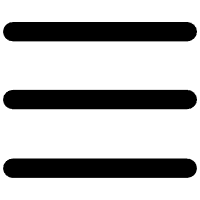excel函数vlookup与其他函数 vlookup函数和其他函数的结合应用
文章正文
01
在介绍VLOOKUP函数使用方法之前,我先介绍下什么是vlookup函数。vlookup函数是Excel中的一个查找函数,在工作中都有广泛应用,掌握好vlookup函数能够极大提高工作的效率。功能是按列查找,最终返回该列所需查询列序所对应的值。该函数的语法规则为vlookup(lookup_value,table_array,col_index_num,range_lookup)。
02
接下来我就继续分享下这个必须excel必须掌握的基本函数之一:vlookup。
【vlookup函数参数说明】
书生表述就是vlookup(查找值,查找范围,查找列数,精确匹配或者近似匹配)。
03
【vlookup函数参数实例说明】
实例公式:=vlookup(H2,A2:F12;
6,FALSE)
第1个参数:H2
输入值H2,表示要以H2“51204004”为准,在A2-A12中查找H2“51204004”中内容所在行。
04
实例公式:=vlookup(H2,A2:F12;
6,FALSE)
第2个参数:A2:F12
输入值A2:F12,表示要在A2-F12的范围内查找。A2表示开始,F12表示结束。因为需要查询的是总分,所以范围到F12;要是只需要语文的成绩那么范围可以改为A2:C12。
05
实例公式:=vlookup(H2,A2:F12;
6,FALSE)
第3个参数:6
代表着返回数据在查找区域的第几列数,从A2到F12这个范围,一共包含了6列,所以填6。
06
实例公式:=vlookup(H2,A2:F12;
6,FALSE)
第4个参数:FALSE
FALSE或1代表着精确匹配;TRUE或0代表着近似匹配。
我们再日常生活中,大部分都使用的是精确的匹配到我想要查询的值,千万不要使用true,使用true的结果就是给你带来意想不到的结果,我想你不会让你的上司意想不到的惊喜吧,老老实实的使用false作为精确匹配。
07
【vlookup函数操作实例】
在现实的应用中,很少只需要一列数据的。比如我有一些学生的学号,整理数据的时候不可能只要一个总分,最起码也要知道该学号“学生姓名”。
需要知道这个学号“学生姓名”,只需要把第3个参数改为“2”,表示查找范围第2列意思。
08
之后的“语文”第3个参数改为“3”,“数学”第3个参数改为“4”,“英语”第3个参数改为“5”,“总分”第3个参数改为“6”。
实例公式(L2):=vlookup($H2,$A$2:$F$12;
5,FALSE)。
09
鼠标放在图中红框位置,当鼠标图标变成“+”时,长按左键,鼠标向下拖动,到M5后,松开鼠标。图中可以看出其他学号同学的相关信息也显示了出来。
10
可以对照一下,看看是否正确。
11
【vlookup函数中$的意义】
因为要用到“拖拽”自动生成公式功能,所以要对公式加入了“$”。
实例公式(I2):=vlookup($H2,$A$2:$F$12;
2,FALSE)。
12
公式中“$”代表着“锁定”公式的意思。
比如:$H2,代表着H是不能变的;
2是可以变化的。I3中的公式就会变成$H3。
实例公式(I3):=vlookup($H3,$A$2:$F$12;
2,FALSE)
13
公式中“$A$2”代表着A2的“A”和“2”这2部分都是不能变的,这里表示查找区域$A$2:$F$12是不会变化的。
在Excel中,VLOOKUP函数是一个非常常用的函数,用于查找和提取特定值。然而,Excel中还有许多其他函数可以与VLOOKUP函数结合使用,以便更高效地处理数据。以下是一些常用的Excel函数及其与VLOOKUP函数的关系:
1. IFERROR函数:VLOOKUP函数有时可能会返回一个错误值(例如#N/A),因为找不到匹配项。在这种情况下,可以使用IFERROR函数来替换错误值,例如:
```
=IFERROR(VLOOKUP(lookup_value, table_array, col_index_num, [range_lookup]), "Not found")
```
2. INDEX和MATCH函数:这些函数可以与VLOOKUP函数结合使用,以便更灵活地查找和提取数据。INDEX函数用于返回指定单元格的值,而MATCH函数用于查找与特定值匹配的行或列。例如,使用INDEX和MATCH函数实现VLOOKUP功能:
```
=INDEX(return_range, MATCH(lookup_value, lookup_range, 0))
```
3. SORT和FILTER函数:这些函数可以用于对数据进行排序和筛选。例如,可以使用SORT函数对表格进行排序,然后使用VLOOKUP函数查找特定值。FILTER函数可以根据给定条件筛选数据,使得VLOOKUP函数更容易找到所需值。
4. SUMIF和COUNTIF函数:这些函数可以用于根据特定条件计算和数。例如,可以使用VLOOKUP函数找到特定值,然后使用SUMIF或COUNTIF函数计算与该值相关的总和或计数。
5. CONCATENATE和LEFT/RIGHT函数:这些函数可以用于连接和提取文本字符串。例如,可以使用VLOOKUP函数找到特定值,然后使用CONCATENATE或LEFT/RIGHT函数连接或提取文本字符串。
总之,Excel中有许多其他函数可以与VLOOKUP函数结合使用,以便更高效地处理数据。根据具体需求,可以选择合适的函数来实现所需的功能。
VLOOKUP函数是Excel中实用频率非常高的查找引用函数之一,但是由于语法规则的限制,在某些功能的实现上需要借助于其他函数来完成。
一、VLOOKUP和IF函数组合实用技巧。
在目标单元格中输入公式:=VLOOKUP(I3,IF({1,0},$C$3:$C$9,$B$3:$B$9);
2,0)。
1、观察公式,我们不难发现公式的重点是:IF({1,0},$C$3:$C$9,$B$3:$B$9)的理解。
2、IF({1,0},$C$3:$C$9,$B$3:$B$9)其实生成一个数组:{“Excel_WD”,"王东","Excel_XX","小西","Excel_XN","小南","Excel_XB","小北","Excel_XZ","小中","Excel_XW","小王","Excel_XL","小李"}。VLOOKUP函数在上述数组中进行查找运算。
二、VLOOKUP和CHOOSE组合使用技巧。
在目标单元格中输入公式:=VLOOKUP(I3,CHOOSE({1;
2},$C$3:$C$9,$B$3:$B$9);
2,0)。
1、从公式的重点在于对CHOOSE({1;
2},$C$3:$C$9,$B$3:$B$9)的理解。
2、CHOOSE({1;
2},$C$3:$C$9,$B$3:$B$9)同样生成一个数组:{“Excel_WD”,"王东","Excel_XX","小西","Excel_XN","小南","Excel_XB","小北","Excel_XZ","小中","Excel_XW","小王","Excel_XL","小李"}。VLOOKUP在数组中进行查找运算。
三、LOOKUP函数技巧法。
在对应的目标单元格中输入公式:=LOOKUP(1,0/(C3:C9=I3),B3:B9)。
1、从公式可以看出,此用法也不是LOOKUP函数的基本用法,其实次用法可以演变多种引用,单(多)条件查询,逆向查询,从下向上查询等。
2、首先判断C3:C9=I3是否成立,如果成立,返回0,否则返回错误。查询值1和数组中的值进行匹配,只有0最接近1,所以返回0所在位置对应的值。